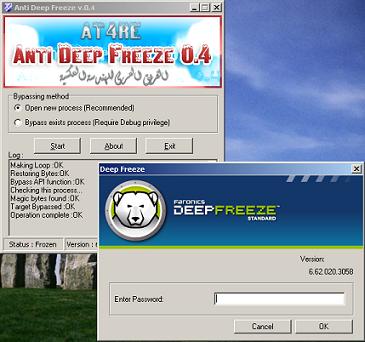Home » Posts filed under Tips dan Trik
Masih ngebahas masalah pembuatan website berbasis CMS Wordpress, yang kemaren sudah di jelaskan secara detail menggunakan Webserver Localhost. Sekarang akan saya bahasa pembuatan website menggunakan hosting luar (Membuat Website Wordpress di Freehostia) dan domain menggunkana co.cc.
Mengapa menggunakan Hosting Frehostia.com ? Selain fitur yang diberikan sangat banyak, di freehostia juga memberikan layanan Gratis alias tak berbayar. ini bisa anda gunakan sebagai ajang latihan untuk membuat sebuah website yang bisa di tampilkan di Seluruh dunia alias bisa di onlinekan. Jika menggunakan Hosting Localhost kita hanya belajar tentang membuat website secara local (hanya bisa dilihat di komputer kita saja) tetapi jika menggunakan hosting luar kita bisa melihatnya dari manapun (dari warnet, kantor, caffe, dll). Untuk domain (nama panggilan website kita) akan menggunakan layanan domain gratis dengan Co.CC. jadi nanti website anda akan diberinama yang berakhiran Co.Cc. Kenapa tidak .Com, .Net, .Us, .info, .Org atau yang lainnya ? hmmm... kalo itu adalah domain yang berbayar , maksudnya anda akan di kenakan biaya setiap 1 tahun sekali. Jadi sebelum anda memiliki domain berbayar dan hosting berbayar, ngga ada salahnya anda berlatih dengan menggunakan domain dan hosting gratis. Tapi jangan salah ! walau dengan hosting dan domain Gratis anda bisa memiliki website untuk keperluan usaha anda dan bisa juga menghasilkan Uang dari Internet walau hanya dengan GRATISAN !. Trust It, It work ! :P
Oke kita lanjutkan tutorialnya... untuk awal Membuat Website Wordpress di Freehostia dengan domain co.cc adalah sebagai berikut :
Buatlah domain Co.Cc terlebih dahulu untuk nama domain anda. Jika anda belum memiliki username atau Account di Co.Cc anda bisa daftar dan mendapatkan account melalui Blog ini.
Silahkan tuliskan nama domain yang bagus dan sesuai dengan keinginan anda di form yang ada di atas. Selanjutnya ikuti langkahnya. Semisal anda akan mendaftar dengan nama www.donaalfian.co.cc dan setelah di cek ternyata ada atau avaliable maka lanjutkan proses selanjutnya.
Ada Dua Pilihan mendaftar jika anda sudah ada account di Co.cc Tinggal Login saja. tapi kalo belum lanjutkan dengan memilih menu Creat an Account Now
Selanjutnya isi data diri anda. dan lanjutkan kelangkah selanjutnya.
Ulangi password anda untuk memastikan pendaftaran di Co.Cc
Lanjutan Sign In / Login ke dalam Account Anda untuk melanjutkan pendaftaran kepemilikan nama domain di Co.Cc.
Selamat Nama domain anda telah jadi dan terdaftar di Co.Cc. dan lanjutkan dengan menSetup domain anda untuk di hubungkan dengan Hosting di Freehostia.
Pilih menu Set Up dan ikuti langkah selanjutnya.
Pilih Layanan Name Server untuk mengkoneksikan antara domain dan hosting dari Co.cc ke Freehostia.com. Isikan Name Server 1 dengan dns1.freehostia.com dan Name Server 2 dengan dns2.freehostia.com Selanjutnya pilih Button Set Up.
Selesai ! setting domain anda telah selesai dan akan dilanjutkan setting webhosting di Freehostia.
Oke untuk hosting di freehostia anda harus mendaftar dulu di sana. Langkah-langkahnya sebagai berikut :
Silahkan menuju halaman website freehostia di http://www.freehostia.com pilih Button Free Hosting Sign-Up untuk mendaftar.
Isikan data anda di Form yang telah di sediakan dengan benar. Perlu di ingat karena kita akan menggunakan CMS Wordpress maka pada pilihan Form Pre-Installed Scripts di isi dengan Wordpress. dan di Form Add a Domain Name to Hosts pilih Use my exiting domain dan isi dengan domain co.cc anda tadi. dan untuk isian yang lain silahkan isi dengan benar. Dilanjutkan dengan mengisi Verifikasi Code dan Continue.
Continue >> dan View Your Order Detail.
Selesai ! Domain dan Hosting anda telah tersetting dengan benar sekarang. Anda tinggal menunggu Penampakan website anda kurang lebih 1x24 jam atau paling lama 2x24 Jam untuk pengaktifan. Anda akan mendapatkan informasi dari Freehostia tentang Account Hosting dan Account Login ke Website Wordpress baru anda melalui email. Simpan baik baik atau jika perlu password di ganti agar anda mudah mengingatnya. dan anda bisa mulai mengisi Website anda dengan berita berita sesuai dengan keinginan anda. Jika anda memang sudah berlatih cara mengisi berita, membuat category di dalam tutorial Cara membuat Website di Localhost - Web Server Local pada saat yang lalu. anda tentu sudah tidak kesulitan. untuk memanggil Website baru anda anda tinggal menulis di browser anda " http://namawebsiteanda.co.cc ". Pada sesi selanjutnya saya akan membahas tentang Themes Wordpress, Plugins Wordpress, Setting database di Website dan Managemen file di Hosting menggunakan FireFTP (Plugin FTP di FireFox).
Mudah bukan, :D jika anda masih belum faham silahkan ajukan pertanyaan di Form Comment di bawah tutorial ini. dengan senang hati saya akan memberikan informasi seputar pertanyaan anda.Semoga bermanfaat. Amin.
Apakah Informasi ini membamtu anda ? Jika Ya, silahkan tulisakan masukan, Pertanyaan, Pendapat anda seputar Membuat Website Wordpress di Freehostia dengan domain co.cc di form yang telahkami sediakan. Terima kasih.

Membuat Website Wordpress di Freehostia dengan domain co.cc
Dona Alfian | Dona Alfian Blog, Berbagi tentang dunia online dan internet berdasarkan pengalaman dan percobaan untuk semua.
at
Minggu, Juni 19, 2011
Bingung karena Password Deepfreeze anda hilang, atau Deep Freeze anda ERROR dan Bingung cari Solusinya setelah mondar mandir pake Google Search ampe mata cape cari kesana kemari. :P. Jangan menyerah ya.. Kali ini saya akan kasih link download Anti Deep Freeze v.0.4 (anti deepfreeze) untuk permasalah anda yang berhubungan dengan Deep Freeze. Permasalah ini juga pernah saya alami saat saya ingin membuka password untuk menginstall Program lain di komputer.
 Cari kesana kemari akhirnya saya coba menggunakan Anti Deep Freeze Versi 0.1, anti deepfreeze v.02 sampe anti deep freeze v.0.3. Semua anti deepfreeze sudah saya coba dan semuanya masih ngga bisa dan di layar monitor hanya tertulis :
Cari kesana kemari akhirnya saya coba menggunakan Anti Deep Freeze Versi 0.1, anti deepfreeze v.02 sampe anti deep freeze v.0.3. Semua anti deepfreeze sudah saya coba dan semuanya masih ngga bisa dan di layar monitor hanya tertulis :"Unable to load Deep Freeze configuration. Login Program will not be available"
 Haduh kenapa yah... :( Ternyata telusur punya telusur itu Program Anti Deep Freeze udah ngga Compatible lagi, alias dah ngga bisa kepakai gara-gara program Deep Freezenya ( 6.62.020.3058 ) ketinggian Versinya, Sehingga dia ngga bisa Nanganin lagi. Terus akhirnya cari Kesana kemari sampe ke Pembuat Programnya dan akhirnya nemuin yang Anti Deep Freeze v.0.4. Hmmm... Keknya bisa di coba nich, waktu saya coba Ternyata "BISAAA ! " hehehhe seneng dech jadinya. Cara gunainnya juga Gampang. Tinggal :
Haduh kenapa yah... :( Ternyata telusur punya telusur itu Program Anti Deep Freeze udah ngga Compatible lagi, alias dah ngga bisa kepakai gara-gara program Deep Freezenya ( 6.62.020.3058 ) ketinggian Versinya, Sehingga dia ngga bisa Nanganin lagi. Terus akhirnya cari Kesana kemari sampe ke Pembuat Programnya dan akhirnya nemuin yang Anti Deep Freeze v.0.4. Hmmm... Keknya bisa di coba nich, waktu saya coba Ternyata "BISAAA ! " hehehhe seneng dech jadinya. Cara gunainnya juga Gampang. Tinggal :1. Jalanin Programnya
2. Pilih >> Open New Process
3. Pilih Tombol Star !
Tunggu sampe keluar Kotak Deep Freeze Untuk Masukin password. Password gag usah di Isi Pilih tombol OK, trus kamu Ganti ajah passwordnya dan Apply trus restart. JRENG... ! jadi dech kita bisa uninstal atau masuk pake Password baru kita.
Download : Anti Deep Freeze v.0.4 [File Size 251 Kb]
Perlu Di Ingat !
* Jangan Menyalah Gunakan untuk hal hal kejahatan. Gunakanlah sebaik mungkin untuk kepentingan yang tidak merusak, tidak merugikan orang lain, atau tidak melakukan tindakan yang bertentangan dengan hukum.
** Jika Program masih ada tulisan "Unable to load Deep Freeze configuration..." langsung saja buka deepfreeze anda (Tekan Shift + Klik 2x pada icon deepfreeze atau bisa mengunakan tombol ALT+Shift+Ctrl+F6) lalu isi dengan password 123456 atau sembarang selanjutnya jika udah masuk ganti dengan password anda sendiri. Done !
** Jika Program masih ada tulisan "Unable to load Deep Freeze configuration..." langsung saja buka deepfreeze anda (Tekan Shift + Klik 2x pada icon deepfreeze atau bisa mengunakan tombol ALT+Shift+Ctrl+F6) lalu isi dengan password 123456 atau sembarang selanjutnya jika udah masuk ganti dengan password anda sendiri. Done !
O.K semoga bermanfaat.
Apabila anda ingin Download Deep Freeze terbaru Windows XP x32/x64 dan Windows 7 silahkan menuju linknya saja.
Apakah Informasi ini bermanfaat untuk anda, Jika Ya, Silahkan berikan komentar, pertanyaan, atau masukan yang bermanfaat untuk blog ini. Terimakasih ;)

Anti Deep Freeze 0.4 - UnDeep Freeze terbaru menghilangkan Deepfreeze di Komputer
Dona Alfian | Dona Alfian Blog, Berbagi tentang dunia online dan internet berdasarkan pengalaman dan percobaan untuk semua.
at
Minggu, Juni 12, 2011
Edit Subtitle indonesia untuk film sekarang makin lebih canggih lagi, setelah Subtitle Edit meluncurkan versi 3.1 yang lebih padat feature.temen temen ngga usah bingung untuk edit Subtitle .srt, .sub, idx dll yang berbahasa inggris untuk segera bisa menikmati text indonesia di layar monitor anda. Khusus bagi anda yang suka untuk memantapkan subtitle indonesia menjadi lebih layak baca tentu tools ini sangat membantu sekali. Penempatan waktu yang bisa diatur dan pengeditan secara langsung bisa segera dilakukan seketika itu juga tanpa ada kendala.
Yang lebih mantapnya lagi hasil penerjemahan sekarang akan langsung tampil di kolom sebelah teks asli sebelum di terjemahkan. jadi kita tau mana text yang janggal sesuai dengan EYD bahasa indonesia untuk film yang nantinya anda saksikan. Penambahan mode translati dari Microsoft Bing bisa menjadi opsi kedua setelah Google Translate dalam menterjemahkan teks inggris atau bahasa lain ke Subtile Indonesia.
 Untuk bisa menikmati Subtile Edit ini anda di wajibkan untuk menginstall NET Framework Version 3.5. Biasanya kalo dari microsoft anda akan menginstallnya secara online tetapi untuk mempermudah anda akan saya kasih file NET Framework Version 3.5 yang bisa di instal tanpa anda harus download secara online alias Install mode offline. Adapun featur barunya bisa nda lihat dibawah ini :
Untuk bisa menikmati Subtile Edit ini anda di wajibkan untuk menginstall NET Framework Version 3.5. Biasanya kalo dari microsoft anda akan menginstallnya secara online tetapi untuk mempermudah anda akan saya kasih file NET Framework Version 3.5 yang bisa di instal tanpa anda harus download secara online alias Install mode offline. Adapun featur barunya bisa nda lihat dibawah ini :Features Baru Subtitle Edit 3.1
- Membuat/ menyesuaikan / sync / menerjemahkan baris subjudul
- Konversi antara SubRib, MicroDVD, Substation Alpha, SAMI, sbv youtube, dan banyak lagi
- Wave control baru yang keren
- Video player menggunakan DirectShow atau VLC media player
- Visual sync / menyesuaikan subtitle (awal / akhir posisi dan kecepatan)
- Terjemahan Otomatis melalui Google translate dan Microsoft Bing Translator
- Rip sub judul dari (decrypted) dvd
- Impor dan VobSub OCR sub / sub judul biner idx (bisa menggunakan Tesseract)
- Impor file .sup dan OCR Blu-ray (bisa menggunakan Tesseract - membaca .sup bd didasarkan pada kode Java dari BDSup2Sub oleh 0xdeadbeef)
- Bisa membuka sub judul tertanam dalam file Matroska
- Dapat membaca dan menulis baik pengkodean UTF-8 dan file unicode lainnya dan ANSI (dukungan untuk semua bahasa / penyandiaksaraan pada pc ini!)
- Sync: Menampilkan teks awal / akhir + point sinkronisasi
- Gabung / split sub judul
- Sesuaikan tampilan waktu
- Perbaiki kesalahan umum wizard
- Pemeriksaan ejaan melalui kamus Open Office / NHunspell (kamus yang tersedia)
- Hapus teks untuk mendengar gangguan (HI)
- Remunerasi
- Swedia ke Bahasa Denmark built-in (via Multi Translator Online)
- Efek: Mesin Tik dan karaoke
- Sejarah / membatalkan manajer
- Bandingkan sub judul
- Pencarian secara Multiple dan mode penggantian
- Merubah casing menggunakan nama kamus
- Gabung pendek garis / split baris panjang
- Subtitle Edit 3.1 File Size [ 2.95 MB ]
- NET Framework Version 3.5 Offline Instalation File Size [188 MB]
Semoga bermanfaat :)
UPDATE : 7 Juli 2011
Subtitle Edit 3.2 beta 3 sudah bisa anda nikmati dan Download.
Silahkan :
- Download Subtitle Edit 3.2 beta3 File Size [ 2930 KBytes ]
Apakah Informasi ini membantu anda ? Jika ya, berikan masukan, pertanyaan atau comment yang bermanfaat di blog ini. Salam.
UPDATE : 3 September 2011Dona Alfian Senin, Mei 30, 2011 CB Blogger Indonesia
Subtitle Edit 3.2 RC1 Sudah bisa di nikmati dan Download dan di tambahkan (Many fixes - especially for history/undo + editing of original subtitle. A few new subtitle formats.) Subtitle Edit 3.2 pre Linux test version (Membutuhkan Mono dari http://www.mono-project.com/) Silahkan download Versi terbaru Subtitle Edit disini :
- Download Subtitle Edit 3.2 RC1 | 3.2 Mb
- Download Subtitle Edit 3.2 pre Linux test version | 5.0 Mb

Subtitle edit untuk mengedit subtitle indonesia terbaru
Dona Alfian | Dona Alfian Blog, Berbagi tentang dunia online dan internet berdasarkan pengalaman dan percobaan untuk semua.
at
Senin, Mei 30, 2011
Bagi rekan netter yang pernah atau sudah menggunkan CMS (Conten Management System) Forum PHPBB dan ingin mengoptimalisasi SEO (Search Engine Optimization) anda bisa menggunakan tips dan trik yang akan saya bahas ini. Secara Standar, pertama kali kita menginstal Forum PHPBB pada website, Index Page PHPBB akan menampilkan Tulisan pada title : "Index Page - Nama Situs kita" pada sudut kiri atas browser kita. Jika kita masuk ke menu View forum maka akan tampil title ; "View forum - Forum id - Nama situs kita" dan jika masuk ke menu Topik maka akan tampil title; " View topik - Topik Id - Nama Situs Kita " karena di bagian Title di PHPBB telah di setting standar :
 Sehingga pada saat website di tampilkan akan menampilkan title yang saya tuliskan diatas secara standar. Untuk mengoptimasi atau Optimalisasi Page Title phpbb ada beberapa tips dan trik Untuk membuat Situs Forum PHPBB kita lebih bersahabat dengan Search Engine, alangkah lebih baiknya jika kita rubah posisi Title yang ada menjadi lebih SEO Friendly. Caranya juga cukup mudah.
Sehingga pada saat website di tampilkan akan menampilkan title yang saya tuliskan diatas secara standar. Untuk mengoptimasi atau Optimalisasi Page Title phpbb ada beberapa tips dan trik Untuk membuat Situs Forum PHPBB kita lebih bersahabat dengan Search Engine, alangkah lebih baiknya jika kita rubah posisi Title yang ada menjadi lebih SEO Friendly. Caranya juga cukup mudah. 1. Edit file overall_header.tpl pada folder template anda. semisal kita menggunakan template subSilver maka kita masuk ke folder itu dan cari filenya. Pengeditan bisa menggunakan 2 cara; bsia menggunakan edit manual di komputer kita lalu kita upload lagi atau menggunakan pengeditan di dalam Admin Contro Panel pada forum di menu Style.
Rubah posisi {PAGE_TITLE} dan {SITE_NAME} Sesuai dengan keinginan kita. Jika ingin Seo Friendly sebaiknya menggunakan Struktur {Page_Title} dahulu baru {Site_Name} jadi yang tampil di Browser akan menjadi "Judul Halaman - Nama Situs Kita".
2. Merubah File Viewforum.php . Tujuannya agar pada title akan tamil judul Forum Dahulu, baru Nama situs kita. Caranya ;
Cari file viewforum.php pada root folder webkita dan edit di bagian :
$page_title = $lang['View_forum'] . ‘ – ‘ . $forum_row['forum_name'];
Ganti dengan:
$page_title = $forum_row['forum_name'];
atau
page_header($user->lang['VIEW_FORUM'] . ' - ' . $forum_data['forum_name'], true, $forum_id);
Ganti dengan :
page_header($forum_data['forum_name'], true, $forum_id);
3. Merubah File Viewtopic.php . Tujuannya agar pada title akan tamil judul Topik Dahulu, baru Nama situs kita. Caranya:
Cari file viewtopic.php pada root folder webkita dan edit di bagian :
$page_title = $lang['View_topic'] . ‘ – ‘ . $forum_row['topic_name'];
Ganti dengan:
$page_title = $forum_row['forum_name'];
atau
page_header($user->lang['VIEW_TOPIC'] . ' - ' . $topic_data['topic_title'], true, $forum_id);
Ganti dengan :
page_header($topic_data['topic_title'], true, $forum_id);
4. Menggati tulisan Index Page PHPBB pada tampilan awal di forum kita atau pada bagian home. caranya cukup mudah anda tinggal mengganti di bagian folder lang atau language pada root situs kita. cari file lang_main.php (biasanya pada phpbb versi 3.x kebawah) atau common.php (biasanya pada versi 3.x keatas). cari tulisan 'INDEX' => 'Index page', Ganti Sesuai dengan keinginan anda, semisal 'INDEX' => 'Forum', jadi pada saat pertama tampil dan belum masuk ke menu view forum atau view topic akan tampil "Forum - Nama Situs Anda".
Oke jika sudah maka Situs Forum anda sudah siap berteman baik dengan Mesin Pencari (Search Engine). Semoga bermanfaat.
Apakah tips dan trik ini bermanfaat atau membantu anda ? jika ya, tulisankan comment, masukkan dan pertanyaan yang berkenaan dengan Optimalisasi Page Title - Index Page di PHPBB untuk SEO di form Comment.
Dona Alfian Kamis, Mei 26, 2011 CB Blogger Indonesia

Optimalisasi Page Title - Index Page di PHPBB untuk SEO
Dona Alfian | Dona Alfian Blog, Berbagi tentang dunia online dan internet berdasarkan pengalaman dan percobaan untuk semua.
at
Kamis, Mei 26, 2011
Bagi anda yang sudah keasikan menikmati layanan Unlimited Smartfren atau paket Gratis 15 hari internetan dari Smart, sekarang saatnya istirahat atau baca info berikut ini. Jika anda masih menggunakan cara lama untuk membeli pulsa sebesar 50 ribu dan berharap mendapatkan bonus 15 hari free internetan selama 24 jam, sekarang tidak berlaku lagi. Bisa-bisa pulsa anda habis sebelum 15 hari. Kenapa ? sebab sejak 1 mei 2011 Layanan Free unlimited Smartfren (Khususnya Reguler) sudah di tiadakan. Paket free itu sudah di ganti dengan paket lain dan cara Register Smartfren Unlimited juga sudah berubah.
Bagi anda pelanggan smart / smartfren yang sering menggunakan paket reguler unlimited sekarang hanya tersedia paket reguler unlimited selama 30 hari. untuk paket unlimited harian dan mingguan hanya ada di paket Smartfrend unlimited Premium. Untuk pembelian pulsa sebesar 50 ribu anda akan diberi bonus 500 Mb selama 7 hari (jika quota yang diberikan habis sebelum 7 hari habis maka akan memotong pulsa yang ada) oleh sebab itu pulsa anda akan habis tanpa anda sadari. Untuk menghindari hal tersebut silahkan anda menggunakan cara yang sudah ada untuk meregister paket layanan dari smartfren di bawah ini.
Caranya :
Untuk meregestrasi Layanan Unlimited Reguler Smart/Smartfren 30 hari :
Kecepatan Download akses : s/d 153 kbps | Kecepatan Upload akses : s/d 128 kbps
Ketik : *123*3*3*30*0 klik tombol OK / Dial - Tarif : Rp. 45.000
Untuk Meregister Paket Smartfren Unlimited Premium :
Kecepatan Download akses : s/d 384 kbps | Kecepatan Upload akses : s/d 128 kbps
- Harian : Ketik : *123*3*2*1 klik tombol OK / Dial - Tarif : Rp. 5.000
- Mingguan : Ketik : *123*3*2*7 klik tombol OK / Dial - Tarif : Rp. 30.000
- Bulanan : Ketik : *123*3*2*30 klik tombol OK / Dial - Tarif : Rp. 90.000
Untuk registrasi menggunakan SMS anda bisa melakukannya dengan cara sebagai berikut :
Untuk Tarif dan cara Register Volume Based Silahkan liat di tabel ini :
* Klik untuk Gambar untuk memperbesar
Semoga bermanfaat.
** Perbedaan antara paket unlimited Smartfren Reguler dan Unlimited Smartfren Premium adalah Kecepatan Download dan kecepatan Upload. jika anda masih kurang dalam hal kecepatan akses anda bisa meregister untuk paket Unlimited Premium atau Volume based (Sesuai dengan Volume yang kita inginkan).
Untuk meregestrasi Layanan Unlimited Reguler Smart/Smartfren 30 hari :
Kecepatan Download akses : s/d 153 kbps | Kecepatan Upload akses : s/d 128 kbps
Ketik : Data(spasi)R30 kirim ke 123 - Tarif : Rp. 45.000
Untuk Meregister Paket Unlimited Premium :
Kecepatan Download akses : s/d 384 kbps | Kecepatan Upload akses : s/d 128 kbps
- Harian : Ketik : Data(spasi)unl1 kirim ke 123 - Tarif : Rp. 5.000
- Mingguan : Ketik : Data(spasi)unl7 kirim ke 123 - Tarif : Rp. 30.000
- Bulanan : Ketik : Data(spasi)unl30 kirim ke 123 - Tarif : Rp. 90.000Untuk Tarif dan cara Register Volume Based Silahkan liat di tabel ini :
* Klik untuk Gambar untuk memperbesar
Semoga bermanfaat.
** Perbedaan antara paket unlimited Smartfren Reguler dan Unlimited Smartfren Premium adalah Kecepatan Download dan kecepatan Upload. jika anda masih kurang dalam hal kecepatan akses anda bisa meregister untuk paket Unlimited Premium atau Volume based (Sesuai dengan Volume yang kita inginkan).
Apakah informasi ini bermanfaat atau membantu untuk anda ? Jika benar, tuliskan komentar, masukan pertanyaan seputar Perubahan Layanan Register Paket Smart Unlimited - Smartfren Free 15 hari.
* Bagi anda yang membutuhkan informasi USB Modem Smartfren AC682 agar Awet dan tidak ERROR Silahkan baca artikelnya juga. terimakasih.
Rating by User : 5
Dona Alfian Rabu, Mei 25, 2011 CB Blogger Indonesia

Perubahan Layanan Register Paket Smart Unlimited - Smartfren Free 15 hari
Dona Alfian | Dona Alfian Blog, Berbagi tentang dunia online dan internet berdasarkan pengalaman dan percobaan untuk semua.
at
Rabu, Mei 25, 2011
Menampilkan Popular Posts di wordpress kadang membuat pengunjung menjadi tertarik untuk bisa melihat isi dari informasi yang kita tuliskan. Ini akan membuat website kita (blog) menjadi lebih lama di kunjungi. Cara ini juga bisa digunakan untuk mendongkrak "Avg Time on Site" (lama tidaknya setiap pengunjung berada di website kita). Penempatan yang bagus untuk Popular Post akan membuat pengunjung penasaran, ini yang memungkinkan mereka untuk mengeklik judul pda popular post. Tentu di tambah dengan judul dan artikel yang menarik agar cara ini bisa lebih efektif.
Untuk membuat Popular Post di Wordpress tidak perlu cara sulit dalam membuatnya. Ada dua cara untuk membuat Popular post, Pertama : dengan menggunakan "Plugins Popular Post" untuk wordpress. Kedua : menggunakan Popular Post di Wordpress tanpa Plugin. Nah untuk pilihan kedua ini lebih simple dan tentu akn membuat teman teman bisa sambil belajar mengoprek Wordpress. Jika tertarik, saya akan ajarkan untuk penambahan sciptnya.
Cara menambahkan script atau Fungsi "Popular Post di Wordpress tanpa Plugin" cukup dengan menambahkan beberapa line perintah berikut ini :
$pop = $wpdb->get_results("SELECT id, post_title,
comment_count FROM {$wpdb->prefix}posts WHERE
post_type='post' ORDER BY comment_count
DESC LIMIT 10");
<ul>
foreach($pop as $post) : ?>
<li> <?php echo $post->post_title; ?> </li>
<?php endforeach; ?>
</ul>
Letakkan script tersebut di bagian yang anda inginkan. bisa di sidebar.php, page.php dll. anda bisa meletakkannya menggunakan cara pengeditan file di bagian Apprearance >> Themes >> Editor (Pilih file di sisi kiri layar).
Selamat mencoba, Semoga bermanfaat.
Apakah artikel ini bermanfaat ? Jika Ya, silahkan berikan Rating, Pertanyaan, Masukan seputar "Popular Post di Wordpress tanpa Plugin". terimakasih.
Dona Alfian Kamis, Mei 12, 2011 CB Blogger Indonesia

Popular Post di Wordpress tanpa Plugin
Dona Alfian | Dona Alfian Blog, Berbagi tentang dunia online dan internet berdasarkan pengalaman dan percobaan untuk semua.
at
Kamis, Mei 12, 2011
"Haduh, Kenapa ya...? Semua Program Exe menjadi Ms Office", dan waktu dijalanin malah kebuka sama Microsoft Office atau mungkin ( Semua Program Menjadi Shortcut Program Tertentu ), Mana Laptop aku baru beli... apes dech... ;). Hmm.. mungkin ini yang anda tanyakan atau bingung pada saat membuka laptop / desktop komputer anda yang berbasis Windows 7 atau Windows Vista. Apa bisa di sembuhin...? alias virusnya di ilangin..?
Jangan khawatir kali ini saya akan menjelaskan cara menghilangkan virusnya atau membuat komputer anda normal kembali untuk virus yang merubah Semua Program Exe menjadi Ms Office atau Semua Program Menjadi Shortcut. Pada dasarnya virus yang ada di komputer anda adalah virus yang menonaktifkan fungsi exe, ico atau asosiasi file extention dalam menjalankan program yang anda inginkan. dalam sebuah program windows setiap file memiliki program masih masing untuk menjalankanya atau sudah terasosiasi. misal file .jpg bisa di buka menggunakan program Paint atau dengan Windows picture and fax viewer, atau bisa juga menggunakan program image viewer. file .avi bisa di buka menggunakan video viewer seperti windows media player, winamp, Media Player dll.
Ok langsung ajah dech, karena semua extensi EXE anda dirubah di registrynya (Default registry pada windows 7 atau vista anda sudah dirubah menjadi winword.exe / Semua Program Exe menjadi Ms Office) jadi apa bila menjalankan program exe atau program lain anda akan di buka menggunakan program winword atau Microsoft Office. Cara menghilangkannya adalah dengan merubah registry file exe anda menjadi default kembali. Saya sudah menyediakan file registry dalam bentuk file .reg yang siap di jalankan untuk mengembalikan ke bentuk default. caranya tinggal klik 2x pada file tersebut dan mengijinkan untuk penulisan registry pada windows. Setelah itu restart komputer anda.
Silahkan downloadm extrak file zipnya dan jalankan sesuai dengan petunjuk. semoga membantu.
* Apabila anda kesulitan menjalankan programmnya karena semua program di jalankan menjadi program microsoft office, silahkan uninstal program Microsoft Officenya terlbih dahulu dan baru mendefaultkan Registrynya. Dan Instal ulang MS Office anda. jika masih bingung silahkan tanyakan di bagian comment.
Update : Untuk teman-teman yang ingin merubah Shortcut menjadi kebentuk semula bisa menggunakan Default Ico Registry yang bisa di download juga dari Dona Alfian Blog. Caranya, setelah Default Windows EXE Registry telah dijalankan dan komputer di Restart Jalankan Default Ico Registry untuk menormalisasi Shortcut anda, extrak dan klik 2x pada Default_ico.reg atau jalankan langsung dari file Zip. Oke/Apply saja apabila Registry ini akan mengembalikan registry kebentuk default. Selesai ;) restart komputer. Semua Program Menjadi Shortcut kini telah pulih kembali.
Download Default Ico Registry
Dona Alfian Sabtu, April 30, 2011 CB Blogger Indonesia

Semua Program Exe menjadi Ms Office
Dona Alfian | Dona Alfian Blog, Berbagi tentang dunia online dan internet berdasarkan pengalaman dan percobaan untuk semua.
at
Sabtu, April 30, 2011
 Apakah anda menggunaan koneksi telkom speedy untuk warnet atau personal computer anda ?. Jika ya.. maka tips ini semoga bisa membantu jika koneksi telkom speedy anda mengalami permasalah koneksi seperti; Telkom Speedy Lemot, Lambat, Lag, Pelan dan bermasalah. Sudah banyak cara yang di berikan oleh blog lain yang membahas tentang Cara mempercepat koneksi telkom speedy. Tetapi jika masih belum bisa memecahkan masalahnya silahkan gunakan tips di bawah ini :
Apakah anda menggunaan koneksi telkom speedy untuk warnet atau personal computer anda ?. Jika ya.. maka tips ini semoga bisa membantu jika koneksi telkom speedy anda mengalami permasalah koneksi seperti; Telkom Speedy Lemot, Lambat, Lag, Pelan dan bermasalah. Sudah banyak cara yang di berikan oleh blog lain yang membahas tentang Cara mempercepat koneksi telkom speedy. Tetapi jika masih belum bisa memecahkan masalahnya silahkan gunakan tips di bawah ini :1. Menghilangkan Spam atau Virus dari Komputer.
Jika anda menggunakan Telkomspeedy Statis atau Dinamis dimungkinkan jaringan anda atau IP anda masuk dalam blok list Spam (biasanya Warnet). Keadaan ini di mungkinkan komputer anda atau client secara tidak di ketahui telah terkena virus yang melakukan aktifitas pengiriman paket secara tersembunyi sehingga di blok karena di anggap spam (sampah) oleh situs situs tertentu, sehingga bisa menyebabkan kegagalan dalam koneksi atau koneksi menjadi Lambat/lemot. Untuk mengatasinya anda bisa menggunakan fasilitas The Spamhaus "Blocklist Removal Center". caranya;
Kunjungi situs The Spamhaus Project :
* Untuk mengetahui IP anda silahkan Gunakan Situs pendeteksi IP (bukan IP Lokal) atau lihat ip anda dibawah ini :
IP addres ini yang nanti di masukkan di colom Enter an IP Address. Jika IP anda terblok maka akan ada 2 Link List PBL dan CBL. Klik link CBL dan tunggu 3-5 menit (jangan terburu sebab biasanya kalo kita ulangi lagi akan berulang dan menunggu waktu yang cukup lama dalam menghapus CBL.
Setalah penghabusan CBL ulangi cara pertama untuk menghikangkan Block List PBL. Pilih tombol "Remove an IP From PBL" dan lanjutkan dengan menyetujui untuk penghapusan List dengan mencentang pada "I have read and I have understood this page".
Isi Form yang ada (usahakan menggunakan email berbayar atau Telkom.net.id bisa juga menggunakan gmail.
isikan code yang dikirimkan ke email untuk memastikan list PBL Terhapus.
Selesai, ;)
2. Menggunakan DNS Google
Jika warnet anda atau komputer pribadi anda sering terblokir untuk membuka situs atau mengalami masalah untuk mengakses situs yang anda inginkan, anda bisa menggunakan DNS Google untuk mempercepat dan Menangangi permasalah tersebut. Caranya:
- Masuk di controlpanel lalu pilih Network Connections
- Klik kanan di LAN atau Wireless Network Connection, lalu pilih properties. Tergantung kalian pake LAN atau WIFI
- Lalu klik pada internet protocol (TCP/IP) klik properties
- Selanjutnya pilih Use the following DNS server addresses
- Isi / Masukkan preferred DNS server: 8.8.8.8
- Isi / Masukkan Alternate DNS server :8.8.4.4
- Lalu klik OK!
- Selanjutnya klik kanan di gambar jaringan di paling bawah kanan layar komputer kita, lalu pilih repair, setelah itu anda bisa buktikan kecepatan yang sekarang semoga lebih cepat dari kecepatan yang sebelumnya.
- Bisa juga anda menggunakan Free DNS 208.67.222.222 dan 208.67.220.220 untuk alternatif.
Apabila anda ingin Cek Tagihan Speedy dan Tagihan Telepon Online silahkan baca artikel saya di blog ini.Semoga Membantu.
Dona Alfian Sabtu, Maret 12, 2011 CB Blogger Indonesia

Cara mempercepat Telkom Speedy 2011
Dona Alfian | Dona Alfian Blog, Berbagi tentang dunia online dan internet berdasarkan pengalaman dan percobaan untuk semua.
at
Sabtu, Maret 12, 2011
Pernah ngga buka file .rmvb (solve error opening rmvb file) pada Media Player Classic atau Pemutar Video lain ERROR ngga bisa buka filenya. Kalo dah pernah pasti BT Banget ya... udah download film Lama.... trus kok ngga bisa di buka. :( Jika anda belum tau maka anda akan mencari Codec yang bisa digunakan untuk memecahkan masalah tersebut. Tapi setelah muter kesana kemari dan Download Codec ini dan itu tetep gagal juga. Masih aja tetep keluar Tulisan :
Stream 0
Media Type 0:
--------------------------
AM_MEDIA_TYPE:
majortype: MEDIATYPE_Video {73646976-0000-0010-8000-00AA00389B71}
subtype: Unknown GUID Name {5634504D-0000-0010-8000-00AA00389B71}
formattype: FORMAT_MPEG2_VIDEO {E06D80E3-DB46-11CF-B4D1-00805F6CBBEA}
bFixedSizeSamples: 0
bTemporalCompression: 1
lSampleSize: 0
cbFormat: 164
Gemana sih cara mengatasinya.. Caranya sebetulnya mudah.. Hal ini biasanya berarti bahwa ada filter hilang yang diperlukan untuk memecahkan kode (Codec Resolve) salah satu aliran dalam file. Pesan kesalahan harus menunjukkan beberapa informasi tentang format yang diperlukan, tetapi informasi ini sangat samar. Format di atas adalah format RealAudio COOK. Untuk menginstal decoder untuk format audio Anda perlu melakukan langkah-langkah berikut:
Oke langsung ajah ke pemecahannya. Anda download 5 File (cook.dll, pncrt.dll, sipr3260.dll, drv33260.dll, drv43260.dll) yang ada di blog ini untuk mengatasinya.
Download : Solve Error Opening File rmvb
Selanjutnya Extrack ke 5 File Tersebut dan Letakkan pada Folder C:\Windows
CRINGGG ! File .rmvb anda sudah bisa di Putar di Media Player Classic lagi.
Dona Alfian Selasa, Desember 14, 2010 CB Blogger Indonesia

Cara Membuka File rmvb pada Media Player Classic
Dona Alfian | Dona Alfian Blog, Berbagi tentang dunia online dan internet berdasarkan pengalaman dan percobaan untuk semua.
at
Selasa, Desember 14, 2010
Kadangkita sering salah nulis kode untuk berlangganan di smart misal *333*0*1# + OK atau *333*0*7# + OK. jika anda masih lupa anda bisa mengcopy dari sini :).
Semoga membantu :)
UPDATE : Paket ini sudah tidak berlaku lagi Harap Membaca Perubahan Layanan Register Paket Smart Unlimited - Smartfren Free 15 hari
Bagi anda yang membutuhkan informasi USB Modem Smartfren AC682 agar Awet dan tidak ERROR Silahkan baca artikelnya juga. Dona Alfian Kamis, September 30, 2010 CB Blogger Indonesia
- Tekan *333*[lamalayanan]*[paketlayanan] dengan format seperti tabel di bawah, kemudian tekan OK/Yes.
- Jika permintaan paket berhasil, pelanggan akan menerima notifikasi SMS:
| USSD Code * 333 | |||||
| PktLayanan | Harian | Mingguan | Bulanan | 6 bulan | 12 bulan |
| Regular | *333*1*0 | *333*7*0 | *333*30*0 | - n/a - | - n/a - |
| Silver | *333*1*1 | *333*7*1 | *333*30*1 | *333*180*1 | *333*360*1 |
| Platinum | *333*1*3 | *333*7*3 | *333*30*3 | *333*180*3 | *333*360*3 |
| Ultimate | *333*1*4 | *333*7*4 | *333*30*4 | *333*180*4 | *333*360*4 |
Semoga membantu :)
UPDATE : Paket ini sudah tidak berlaku lagi Harap Membaca Perubahan Layanan Register Paket Smart Unlimited - Smartfren Free 15 hari
Bagi anda yang membutuhkan informasi USB Modem Smartfren AC682 agar Awet dan tidak ERROR Silahkan baca artikelnya juga. Dona Alfian Kamis, September 30, 2010 CB Blogger Indonesia

Cara Berlangganan SMART Paket Internet Unlimited
Dona Alfian | Dona Alfian Blog, Berbagi tentang dunia online dan internet berdasarkan pengalaman dan percobaan untuk semua.
at
Kamis, September 30, 2010
Jika kamu Emang mau dapetin domain gratis dan keren dari http://co.cc Cek Dulu dengan dengan form Sidebar sisikanan untuk mengecek nama dan domain yang kamu penginin. Selanjutnya ikuti tuorial Setting Co.cc untuk Blogspot - Blogger. Dijamin mudah dan sangat simple. Domain ini bisa juga di buat dan di hubungkan dengan hosting gratis dari 000webhost.com.
Setting Co.cc untuk Blogspot - Blogger saya buat semudah mungkin agar temen-temen bisa langsung praktek dan ngga usah nunggu waktu lama untuk bisa memilikinya. dalam hitungan menit kamu pasti langsung bisa. oke kita mulai saja Setting Co.cc untuk Blogspot - Blogger. Lets GO !
Silahkan cek Domainnya Disini.

Pertama Cek Doloe keberadaan domain kamu (Gunain Pencarian domain Co.CC di sidebar sisi kanan Blog ini !) . Biasanya kalo domain yang bagus ada suruh bayar jadi cari domain gratis dari co.cc yang bagus yang free ! Jika sudah, lanjut ke pendaftaran. (nama domain terserah kamu). Jika sudah ada lanjut ke Sesi berikutnya.

Setelah mendaftar, domain anda sudah diterima. Selesaikan dole pendaftaran di Co.CC untuk kepemilikan domain gratis kamu .

Setelah Terdaftar baru kamu setting baik di Blogspot/blogger atau di Co.cc. ada beberapa cara untuk menyeting diataranya :
>> Menggunakan URL Forwading :
Apabila kamu setting pake pilihan 3 ( URL FORWADING) secara otomatis apabila ada orang menuju ke alamat http://blogkamu.co.cc akan di tujukan blog asli kamu di blogratisan kayak blogspot, wordpress atau blog gratisan lainnya. settingnya juga mudah, coba pelajari gambar berikut :

>> Menggunakan Custome Domain (Zone Records) *Recommend !
Apabila menggunakan blogspot caranya ; Masuk ke bloggger.com login ke account kamu pilih blog yang akan di hubungkan dengan domain kamu di co.cc. Pilih Setting / Setelan >> Publishing / Penerbitan >> Custom Domain >> Advance . Selanjutnya setting sepeti gambar berikut:
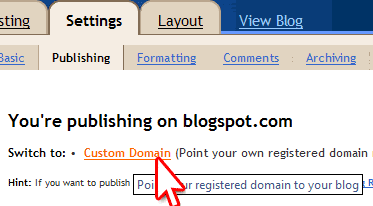
Klik custom domain.
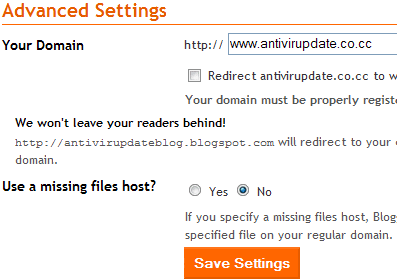
Selanjutnya Save Setting / Simpan. Balik lagi ke co.cc PIlih Pilihan NO 2 (ZONE RECORD) dan settingannya seperti ini :
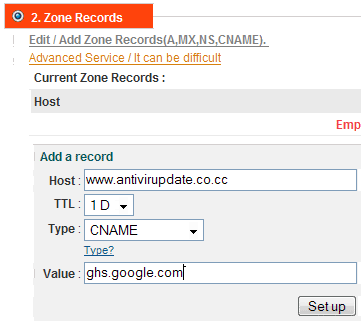
Isikan dibagian Value dengan ghs.google.com Pilih menu BUtton Set up. Selesai, tunggu paling lama 42 jam sampai domain co.cc bisa direct ke blog anda. menarik kan? Selamat mencoba :). Oke Gemana bro / sis pengin coba...?
Dona Alfian Sabtu, September 25, 2010 CB Blogger Indonesia

Setting Co.cc untuk Blogspot - Blogger
Dona Alfian | Dona Alfian Blog, Berbagi tentang dunia online dan internet berdasarkan pengalaman dan percobaan untuk semua.
at
Sabtu, September 25, 2010
Bagi anda para Netter atau pengguna Komputer Pribadi (PC) yang di repotkan oleh Virus berbasi Shortcut bisa menggunakan Patch dari Microsoft (Security Update for Windows XP - KB2286198 ) atau OS yang berbasis Windows lainnya. Virus W32.stuxnet sekarang ini cukup merajai juga di dalam daftar urutan Virus yang sedang menjamur di indonesia, dengan cara membuat shortcut yang mirip dengan shortcut di windows maka virus ini akan memanggil induknya untuk menjalankan exploit guna keperluanpenyebarannya.
Dalam Artikel ini saya juga ingin memberikan informasi tentang Antivirus W32.stuxnet untuk permasalah diatas.Virus ini dapat membuat space hardisk membengkak, sehingga program yang ada pada komputer anda tidak bisa berjalan sama sekali karena kekurangan swap file. Virus ini sangat mudah untuk menyebar sebab virus ini menggunakan signature sebuah perusahaan driver Realtek semi conductor, sehingga dapat melenggang dengan leluasa pada operating system windows. Selain itu virus ini juga mampu membuat hard disk komputer anda membengkak, sampai pengguna tidak bisa menjalankan program apapun. Dalam penyebarannya, virus ini menggunakan shortcut windows, dan tidak menggunakan autorun.inf seperti virus lainnya.
Antivirus W32.stuxnet dan cara menghilangkan Virus Berbasis Shortcut sudah bisa di bersihkan dengan antivirus lokal seperti Smadav, PCmav dan antivirus terkenal lain seperti Kaspersky, AVG, NOD32 dll.Microsoft sendiri sudah mengeluarkan patch untuk vulnerability tersebut. Anda bisa mendownload patch untuk kelemahan windows tersebut pada link ini Vulnerability in Windows Shell Could Allow Remote Code Execution (2286198). Patch ini bukan hanya untuk virus tersebut, melainkan untuk semua virus yang menggunakan metode shortcut untuk penyebarannya.
Virus W32.stuxnet menyebar melalui shortcut, pada dasarnya virus ini memodifikasi string
- HKEY_CLASSES_ROOT\lnkfile\shellex\IconHandler
dan
- HKEY_CLASSES_ROOT\piffile\shellex\IconHandler
pada registry windows. Sehingga shortcut tersebut bisa menjalankan virus induknya. Jadi apabila sudah terlanjur terinfeksi virus yang menyerang melalui shortcut, anda harus delete string registry tersebut. Setelah mendelete string itu jangan lupa untuk membuat kembali, agar shortcut program–program windows tetap bisa berjalan. Caranya masuk ke command promt (ketik CMD pada RUN windows startup kemudian ketikkan :
- HKEY_CLASSES_ROOT\lnkfile\shellex\IconHandler
dan
- HKEY_CLASSES_ROOT\piffile\shellex\IconHandler
pada registry windows. Sehingga shortcut tersebut bisa menjalankan virus induknya. Jadi apabila sudah terlanjur terinfeksi virus yang menyerang melalui shortcut, anda harus delete string registry tersebut. Setelah mendelete string itu jangan lupa untuk membuat kembali, agar shortcut program–program windows tetap bisa berjalan. Caranya masuk ke command promt (ketik CMD pada RUN windows startup kemudian ketikkan :
reg add HKEY_CLASSES_ROOT\lnkfile\shellex\IconHandler /ve /d {00021401-0000-0000-C000-000000000046} /f
reg add HKEY_CLASSES_ROOT\piffileshellex\IconHandler /ve /d {00021401-0000-0000-C000-000000000046} /f
Harap diperhatikan jika menjalankan script tersebut, semua icon akan tidak ada. sehingga memudahkan untuk memeriksa mana yang icon virus mana yang bukan. Jika shortcut yang di akibatkan oleh virus akan terlihat seperti folder. dan tidak berubah iconnya. Untuk mengembalikan kembali icon–icon desktop nya, bisa menggunakan system restore.
Update : Untuk mengembalikan Shortcut silahkan gunakan Default Ico Registry yang bisa di download dari blog ini. Jalankan Default Ico Registry untuk menormalisasi Shortcut anda, extrak dan klik 2x pada Default_ico.reg atau jalankan langsung dari file Zip. Oke/Apply saja apabila Registry ini akan mengembalikan registry kebentuk default. Selesai ;) restart komputer. Semua Program Menjadi Shortcut kini telah pulih kembali.
Apabila Komputer anda mengalami permasalahan Semua Program Exe menjadi Ms Office atau Semua Program menjadi Shortcut semua silahkan baca artikel Semua Program Exe menjadi Ms Office
Download Default Ico Registry
Semoga membantu.

Antivirus W32.stuxnet dan cara menghilangkan Virus Berbasis Shortcut
Dona Alfian | Dona Alfian Blog, Berbagi tentang dunia online dan internet berdasarkan pengalaman dan percobaan untuk semua.
at
Senin, Agustus 30, 2010
Mempercepat Akses dan Koneksi Smart Modem. Bagi anda pengguna Smartfren modem (HP modem smartfren) adakalanya kita jengkel karena permasalah Koneksi Smartfren Modem kita yang kadang lemot atau malahan sering lambat . Bagaimana mengatasinya ? mungkin tips dan trik kali ini bisa membantu anda dalam menyelesaikan masalah Cara Mempercepat Akses Koneksi Smartfren Modem. Banyak sekali cara yang digunakan untuk mempercepat koneksi HP modem Smartfren (exp: HP Modem Haier D1200P, HP modem smart Haier C700), tapi saya usahakan ini yang terbagus dan bisa anda praktekkan untuk modem Hp Smartfen anda.
Sebagai langkah awal yang perlu anda perhatikan dalam Mempercepat Akses dan Koneksi Smart Modem adalah : Ter-Instalnya Driver yang baru untuk smart modem anda untuk memastikan koneksi lebih bagus karena dalam driver baru sudah di perbaikinya bugs untuk koneksi menggunakan smart modem. Anda bisa mencari Driver di www.smartfren.com atau di blog ini untuk mendapatkannya.
Setelah anda yakin bahwa driver yang ada sudah baru alias sudah menggunakan update terbaru, selanjutnya kita setting (Tweaking) pada Windows. caranya cukup mudah anda tinggal menuliskan command di bagian:
Start >> RUN : gpedit.msc
Selanjutnya Setting di Bagian :
Computer Configuration » Administrative Templates » Network » Qos Packet Scheduler » Limit Reservable Bandwidth
Klik untuk memperbesar.
Pada Limit Reservable Bandwidth Ubah setting Not Configured ke Enable, dan ubah Bandwidth dari 20% ke 0%. Cara ini dilakukan untuk menonaktifkan bandwidth akses untuk System Microsoft sehingga seluruh bandwidth diharapkan dapat digunakan untuk Akses Internet dan dapat mempercepat koneksi atau akses internet.
Cara ini telah saya gunakan untuk beberapa model smart modem. dan hasilnya cukup memuaskan untuk Mempercepat Akses dan Koneksi Smart Modem. dari koneksi yang ada untuk model smart modem biasa (153 kbps) bisa saya terima stabil antara 120 - 140 Kbps. (Setting koneksi standar smart modem adalah 230.4 kbps, karena koneksi dari server max 153 kbps anda bisa menggunakan setting standar untuk smart modem anda)
Untuk anda yang akan Install Smart modem Haier C700 USB Driver Windows XP and Mac atau ingin Install Smart modem D1200 USB Driver dengan new driver bisa membaca artikelnya disini juga.
Semoga bermanfaat untuk anda dalam Mempercepat Koneksi Smartfren Modem anda.* Apabila anda ingin mecoba cara lain bisa menggunakan cara penggunanaan nomer contact Dial Up pada modem. Biasanya sebagai standar contact smart adalah #777 user : smart password : smart Bisa anda gunakan *31*11111# user : smart password : smart. anda bisa melakukan pengetesan koneksi melalui www.speedtest.net dalam melakukan penggantian nomer ini pilih nomer yang paling stabil koneksinya.
Apakah panduan Cara Mempercepat Akses Koneksi Smartfren Modem ini membantu anda ? Jika ya, berikan masukan, pertanyaan atau comment yang bermanfaat di blog ini. Salam.
Dona Alfian Senin, Agustus 02, 2010 CB Blogger Indonesia

Cara Mempercepat Akses Koneksi Smartfren Modem
Dona Alfian | Dona Alfian Blog, Berbagi tentang dunia online dan internet berdasarkan pengalaman dan percobaan untuk semua.
at
Senin, Agustus 02, 2010
 Bagi anda yang ingin memasang Facebook Comments Box untuk Blogger atau Blogspot, anda bisa mempraktekannya menggunakan tutorial berikut ini. Comment blog ini bisa di pasang di berbagai CMS blog anda yang mungkin akan membuat blog anda lebih menarik dan lebih familiar dengan facebook. with Facebook Comments Box untuk Blogger - Blogspot, Facebook users on your blog can comment on your content or news, post those comments to their profiles asap, and share them with their friend on Facebook. The Comments Box allows non-Facebook users to make comments on your site as well. And via our APIs, you can access related comments made on Facebook as well to bring the conversation together.
Bagi anda yang ingin memasang Facebook Comments Box untuk Blogger atau Blogspot, anda bisa mempraktekannya menggunakan tutorial berikut ini. Comment blog ini bisa di pasang di berbagai CMS blog anda yang mungkin akan membuat blog anda lebih menarik dan lebih familiar dengan facebook. with Facebook Comments Box untuk Blogger - Blogspot, Facebook users on your blog can comment on your content or news, post those comments to their profiles asap, and share them with their friend on Facebook. The Comments Box allows non-Facebook users to make comments on your site as well. And via our APIs, you can access related comments made on Facebook as well to bring the conversation together. Langsung ajah ya kita mulai step by stepnya untuk bisa memasang Facebook Comments Box untuk Blogger - Blogspot. Sebaiknya simpan doloe (Download Template) template anda biar kalo ada kesalahan pemasangan bisa di Load lagi hasil simpanan awal. :
Step 1 : Anda bisa menghilangkan menu comment pada blogspot anda (Disable) atau non aktifkan default comments
>> setting (pengaturan pada Blogspot) >> Comments >> Pilih options Hide
* Sehingga form komentar standart blogger tidak muncul .
>> setting (pengaturan pada Blogspot) >> Comments >> Pilih options Hide
* Sehingga form komentar standart blogger tidak muncul .
Step 2 : Buat sebuah aplikasi di Facebook anda dengan masuk ke link
Jika anda baru mendaftar pilih menu Buat aplikasi atau Create Aplication di bagian Kanan Atas.
Isi nama aplikasi dan url blog anda yang akan anda pasangkan aplikasi form komentar dari facebook
* gunakan / (slass) di akhir url (biasanya kalo ngga dikasih jadi ngga bisa) kemudian Pilih Agree dan Create Application
click to enlarge
kemudian pilih (on the left tabs-list/ menu tab samping kiri), akan muncul menu seperti gambar di atas :
Pilih Connect * ( terhubung = jika anda menggunakan bahasa indonesia)
- isi connect url dengan dengan nama blog anda , contoh :
http://bloganda.blogspot.com/ kalo domain sendiri bisa ditulis
http://www.domainanda.com/
- isi Base Domain dengan blogspot.com& kalo domain sendiri berarti tulis ajah
domainanda.com
kemudian klik Agree dan save changes.
Jangan lupa menyimpan / copy Application ID anda (bila perlu simpan di notepad, supaya tidak bolak balik pada saat menyeting :
Step 3 : Saatnya masuk ke Blogger Dashboard anda, pada Layout atau Design - edit html, centang expand widget templates>
cari kode <html (* gunakan ctrl+F pada firefox untuk mencari)
tambahkan kode ini setelah kode <html
Jangan lupa menyimpan / copy Application ID anda (bila perlu simpan di notepad, supaya tidak bolak balik pada saat menyeting :
Step 3 : Saatnya masuk ke Blogger Dashboard anda, pada Layout atau Design - edit html, centang expand widget templates>
cari kode <html (* gunakan ctrl+F pada firefox untuk mencari)
tambahkan kode ini setelah kode <html
xmlns:fb='http://www.facebook.com/2008/fbml'
sehingga kodenya menjadi seperti ini
<html xmlns:fb='http://www.facebook.com/2008/fbml' expr:dir='data:blog..
2009/gml/expr' >
Step 4 : Cari kode <body>
kemudian pastekan kode di bawah ini setelah kode <body>
kemudian pastekan kode di bawah ini setelah kode <body>
<div id="fb-root"></div>
<script>
window.fbAsyncInit = function() {
FB.init({
appId : 'Id Aplikasi anda',
status : true, // check login status
cookie : true, // enable cookies to allow the server to access the session
xfbml : true // parse XFBML
});
};
(function() {
var e = document.createElement('script');
e.src = document.location.protocol + '//connect.facebook.net/en_US/all.js';
e.async = true;
document.getElementById('fb-root').appendChild(e);
}());
</script>
* Jangan lupa mengganti kode Id Aplikasi anda dengan Id App anda yang terdapat pada Aplikasi yang anda buat.
Step 5 : cari kode </head>
paste kode berikut sebelum </head>
Step 5 : cari kode </head>
paste kode berikut sebelum </head>
<b:if cond='data:blog.pageType == "item"'>
<meta expr:content='data:blog.pageTitle' property='og:title'/>
<meta expr:content='data:blog.url' property='og:url'/>
<b:else/>
<meta expr:content='data:blog.title' property='og:title'/>
<meta expr:content='data:blog.homepageUrl' property='og:url'/>
</b:if>
<meta content='NamaBlogAnda' property='og:site_name'/>
<meta content='IdAppAnda' property='fb:app_id'/>
<meta content='ProfileIdAnda' property='fb:admins'/>
<meta content='article' property='og:type'/>
Jangan lupa mengganti tulisan:
- Nama Blog Anda : isi dengan nama blog anda (http://bloganda.blogspot.com) atau http://domainanda.com
- idAppAnda : isi dengan kode Aplikasi Anda.
- Profile Id : isi dengan profil facebook anda
* Untuk mengetahui id profile kita tinggal klik menu profile pada facebook kita
** misal "http://www.facebook.com/home.php?#!/profile.php?id=670358608" berarti profile kita adalah "670358608"
Step 6 : cari kode
jika anda menemukan dua kode yang sama pilihlah kode yang kedua .
- pastekan kode berikut setelah <data:post.body>
</data:post.body>
- Nama Blog Anda : isi dengan nama blog anda (http://bloganda.blogspot.com) atau http://domainanda.com
- idAppAnda : isi dengan kode Aplikasi Anda.
- Profile Id : isi dengan profil facebook anda
* Untuk mengetahui id profile kita tinggal klik menu profile pada facebook kita
** misal "http://www.facebook.com/home.php?#!/profile.php?id=670358608" berarti profile kita adalah "670358608"
Step 6 : cari kode
jika anda menemukan dua kode yang sama pilihlah kode yang kedua .
- pastekan kode berikut setelah <data:post.body>
</data:post.body>
<b:if cond='data:blog.pageType == "item"'>
<div><fb:comments expr:title='data:post.title' expr:url='data:post.url' expr:xid='data:post.id'
width='470'/></div><div style='background-color: #f2f2f2;border: solid 1px #cccccc;
font-size:10px; padding:3px;width:100%;'> </div></b:if>
Width='470' bisa anda sesuaikan sendiri dengan template, karena 470 adalah ukuran lebar main-wrapper (lebar postingan anda)
Kemudian Save Templates. SELESAI. Mudah bukan dan sekarang anda bisa menggunakan Facebook Comments Box untuk Blogger - Blogspot
Dona Alfian
Selasa, Juli 13, 2010
CB Blogger
IndonesiaKemudian Save Templates. SELESAI. Mudah bukan dan sekarang anda bisa menggunakan Facebook Comments Box untuk Blogger - Blogspot

Facebook Comments Box untuk Blogger - Blogspot
Dona Alfian | Dona Alfian Blog, Berbagi tentang dunia online dan internet berdasarkan pengalaman dan percobaan untuk semua.
at
Selasa, Juli 13, 2010